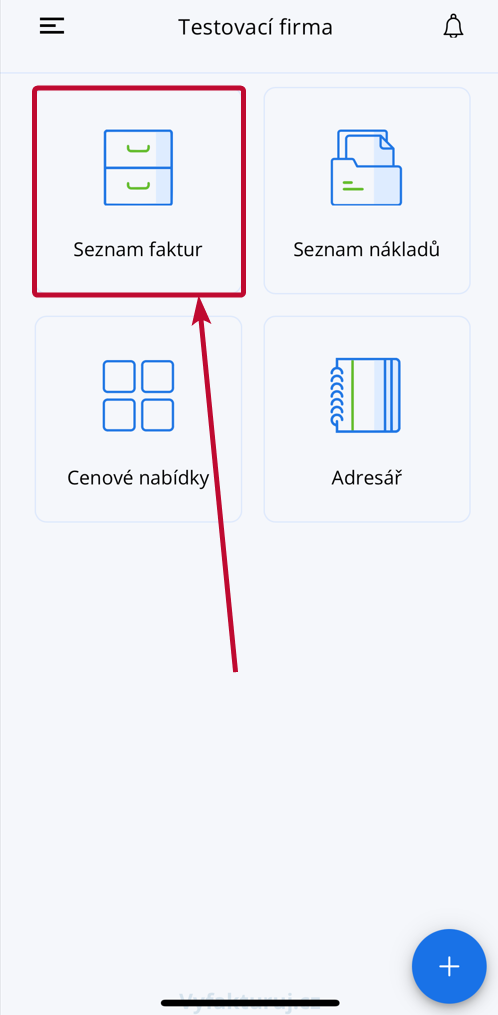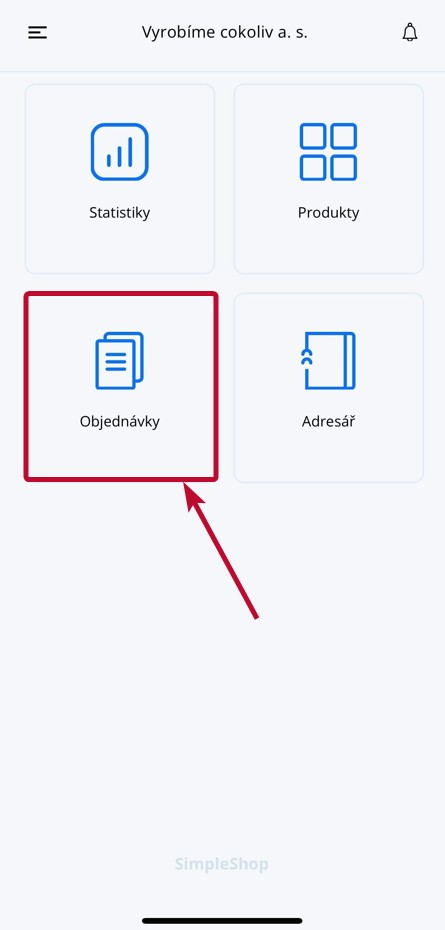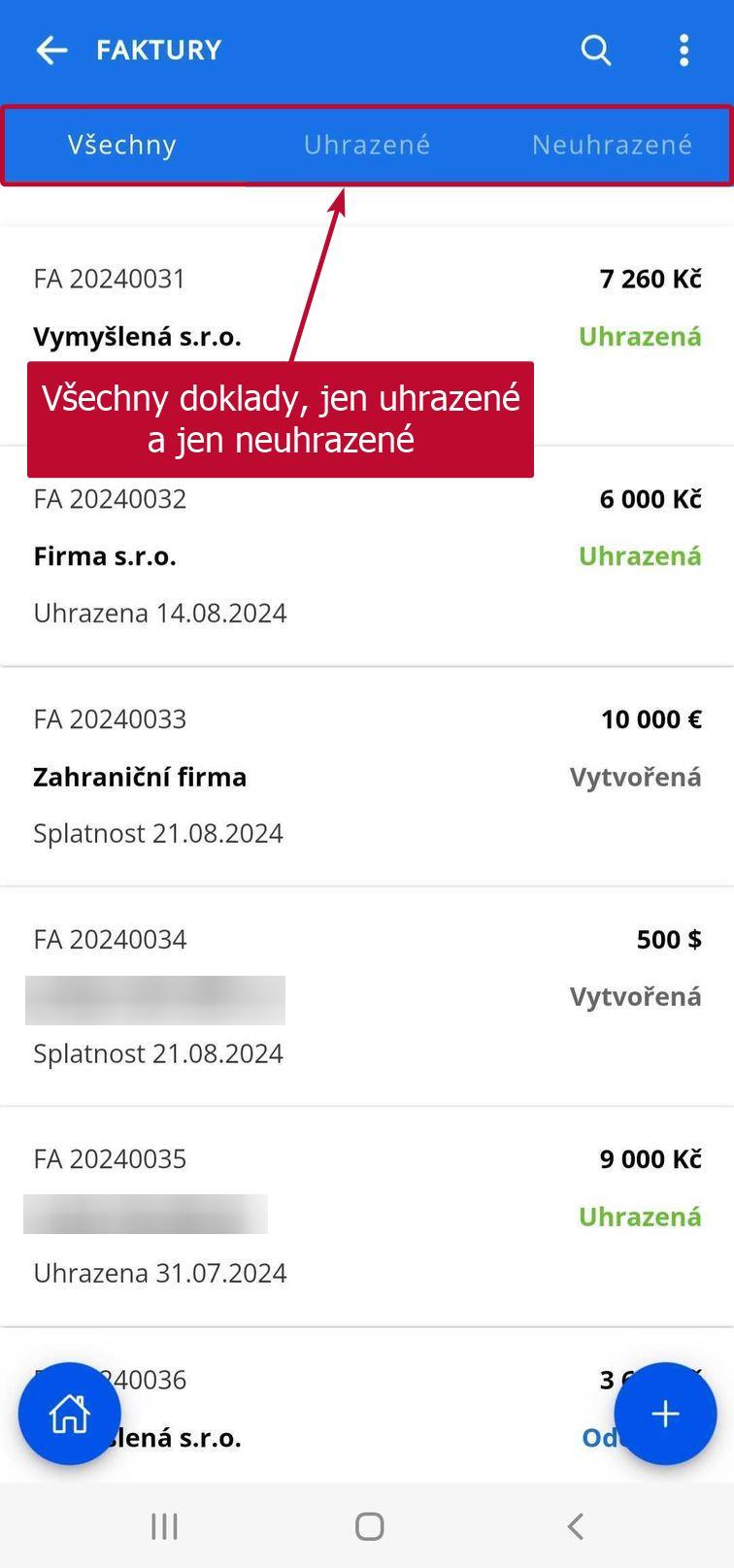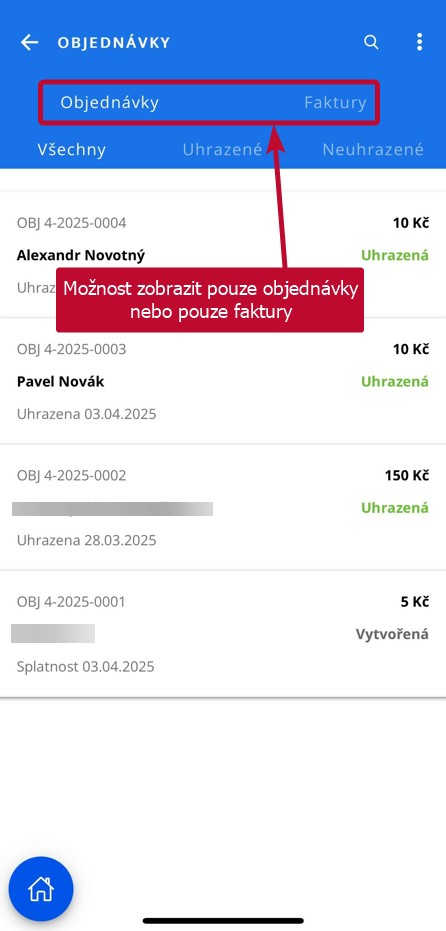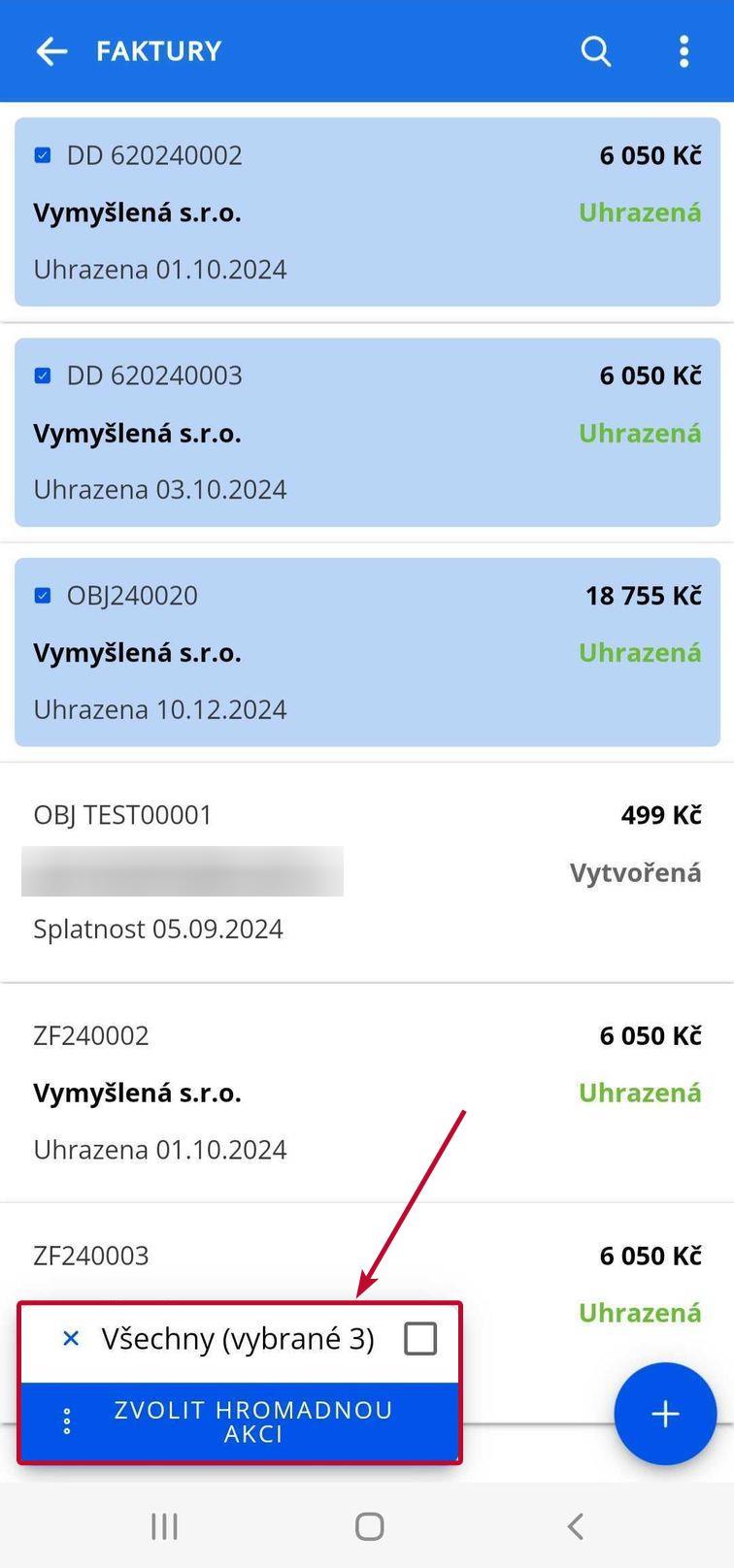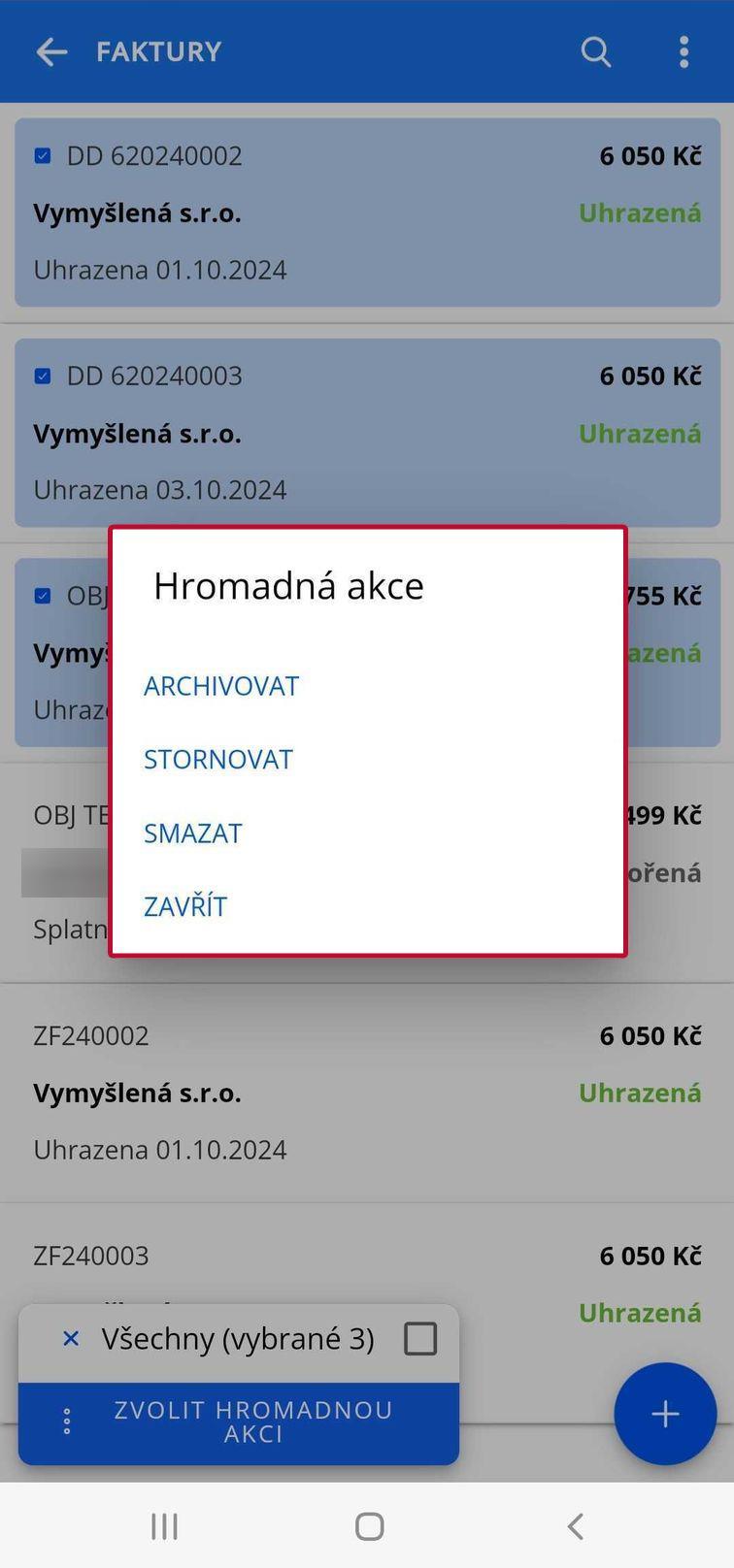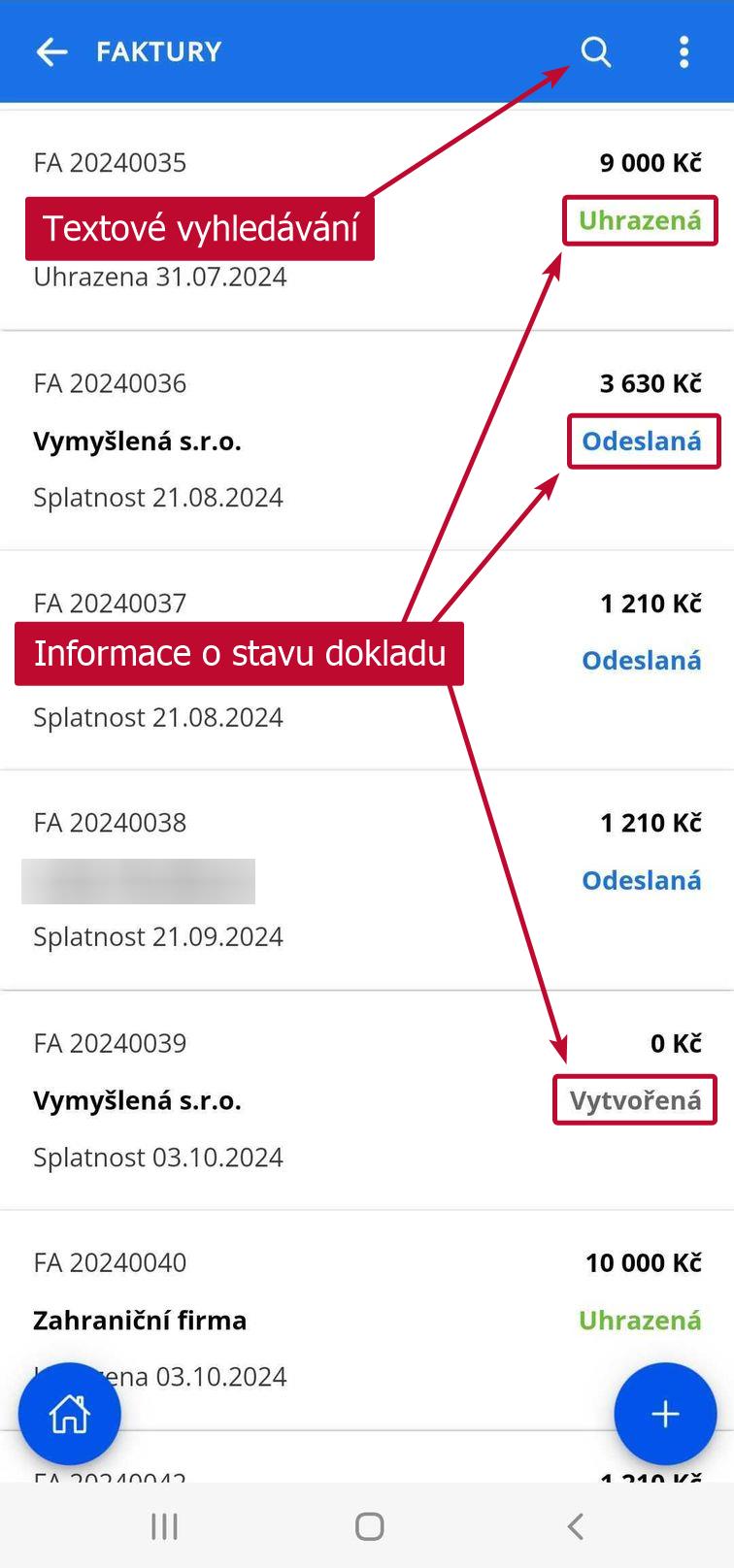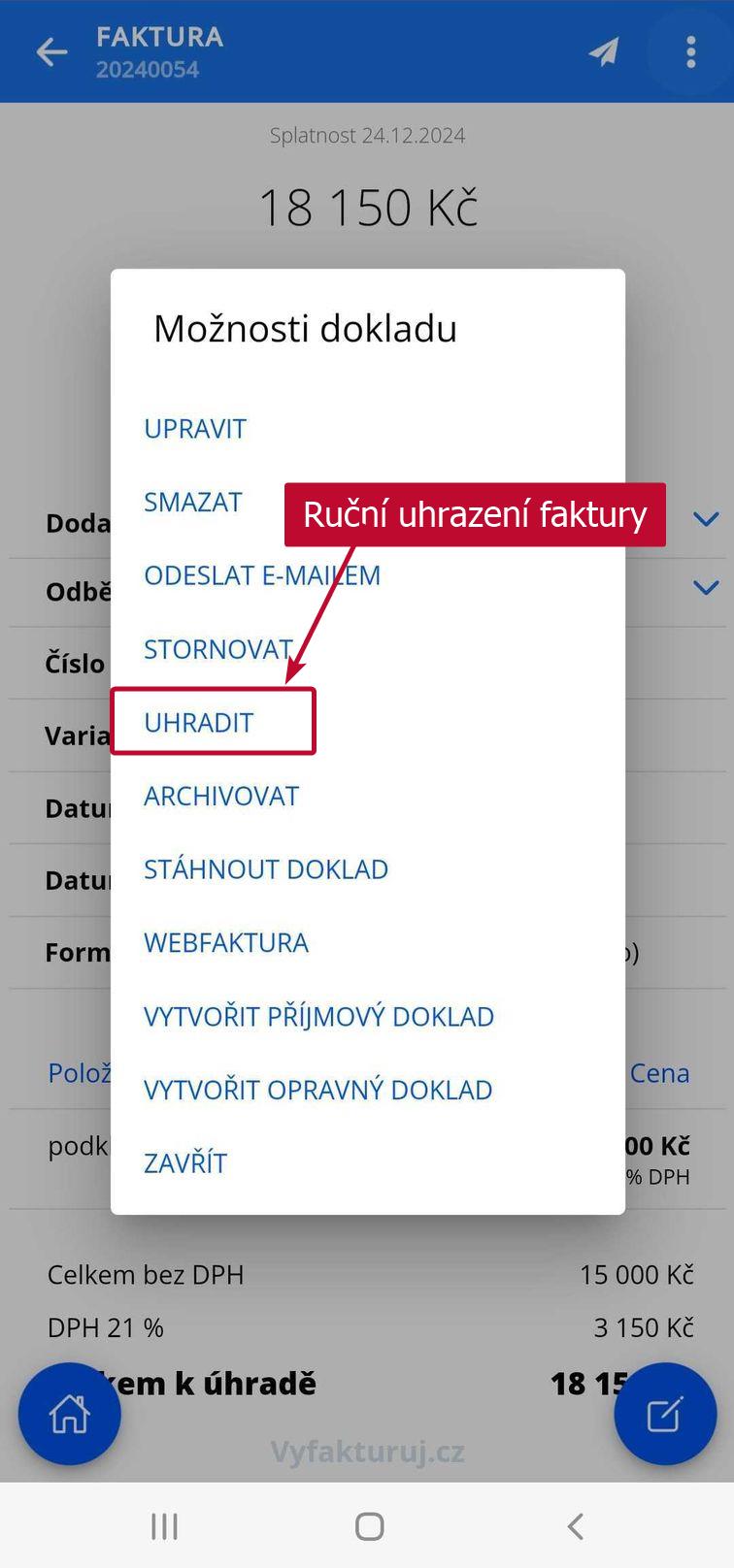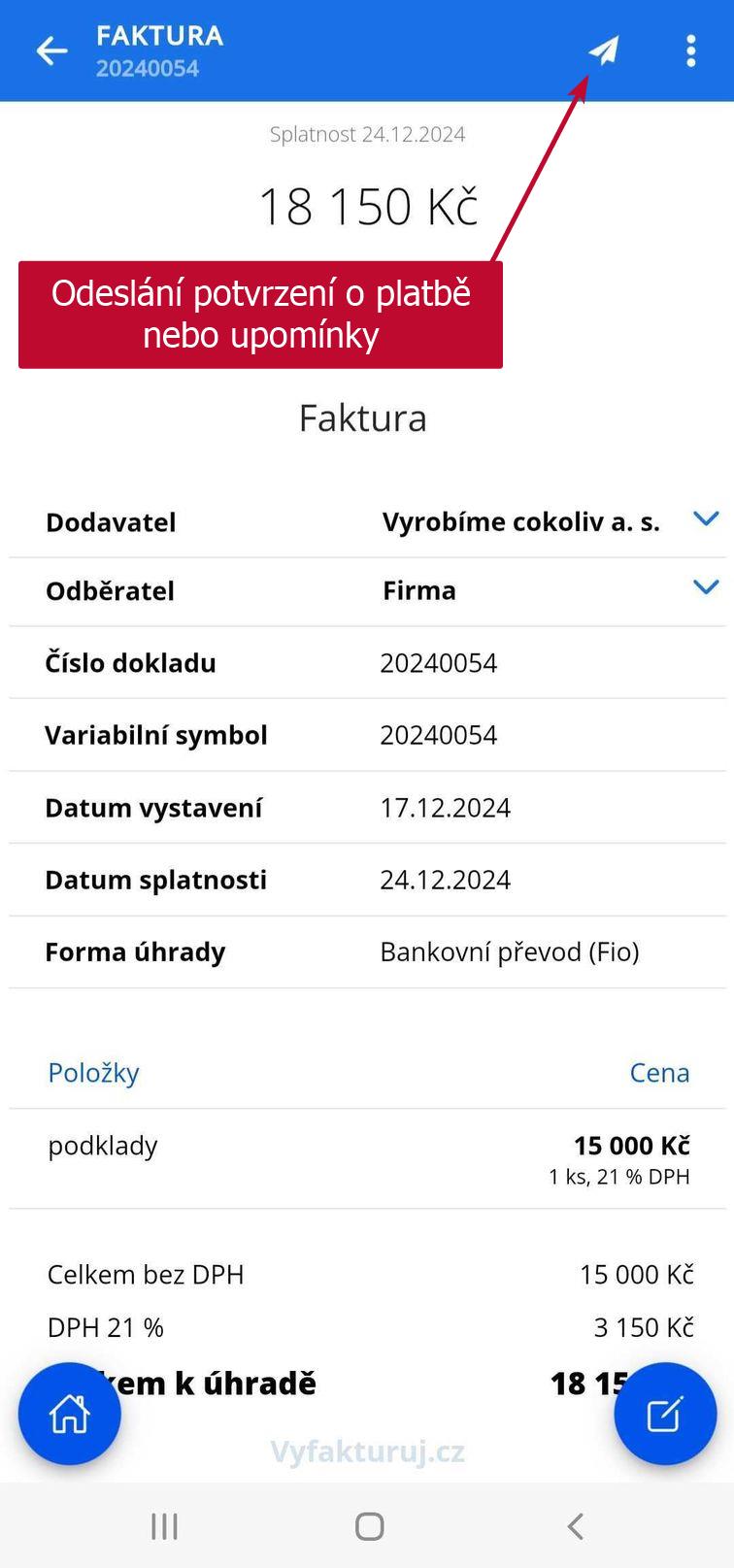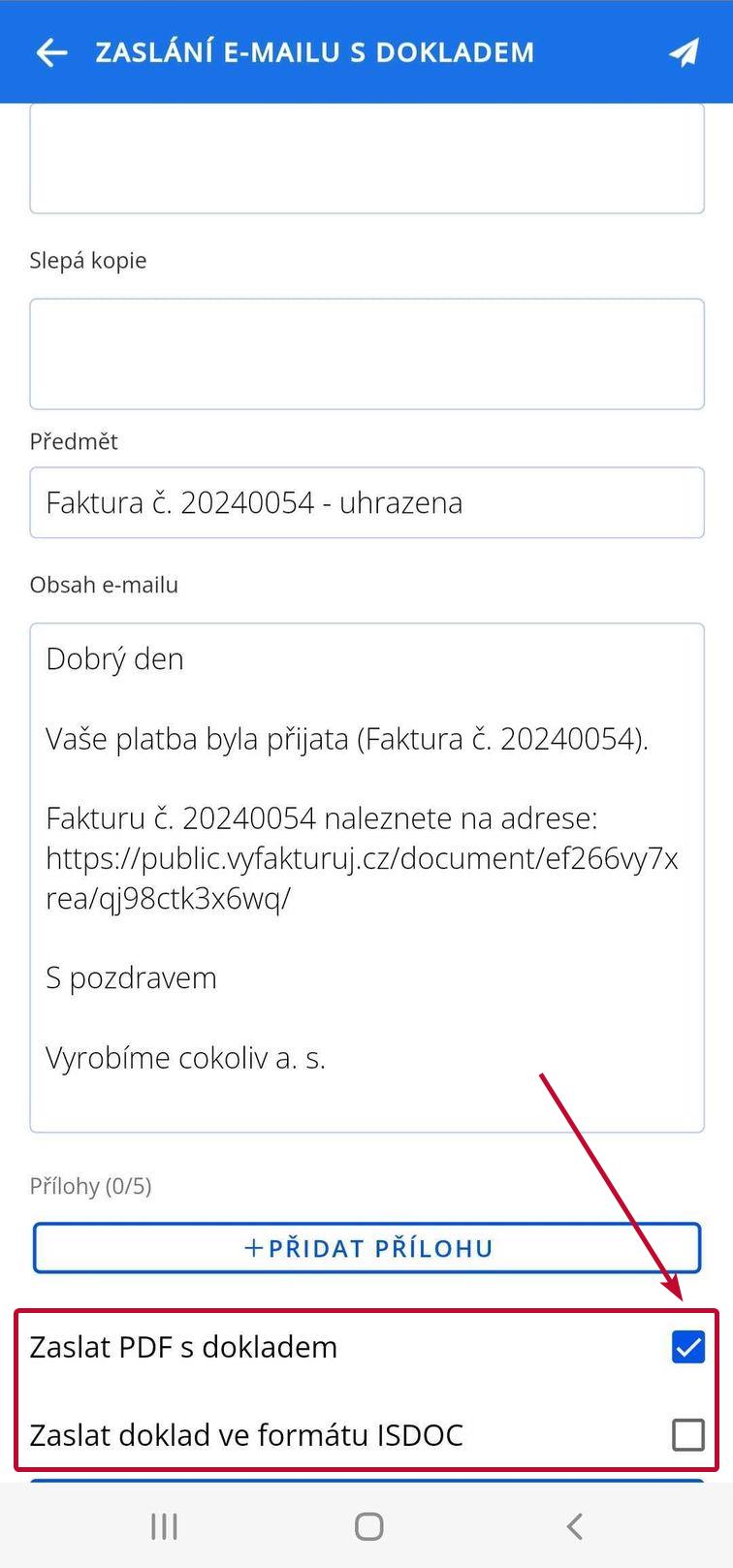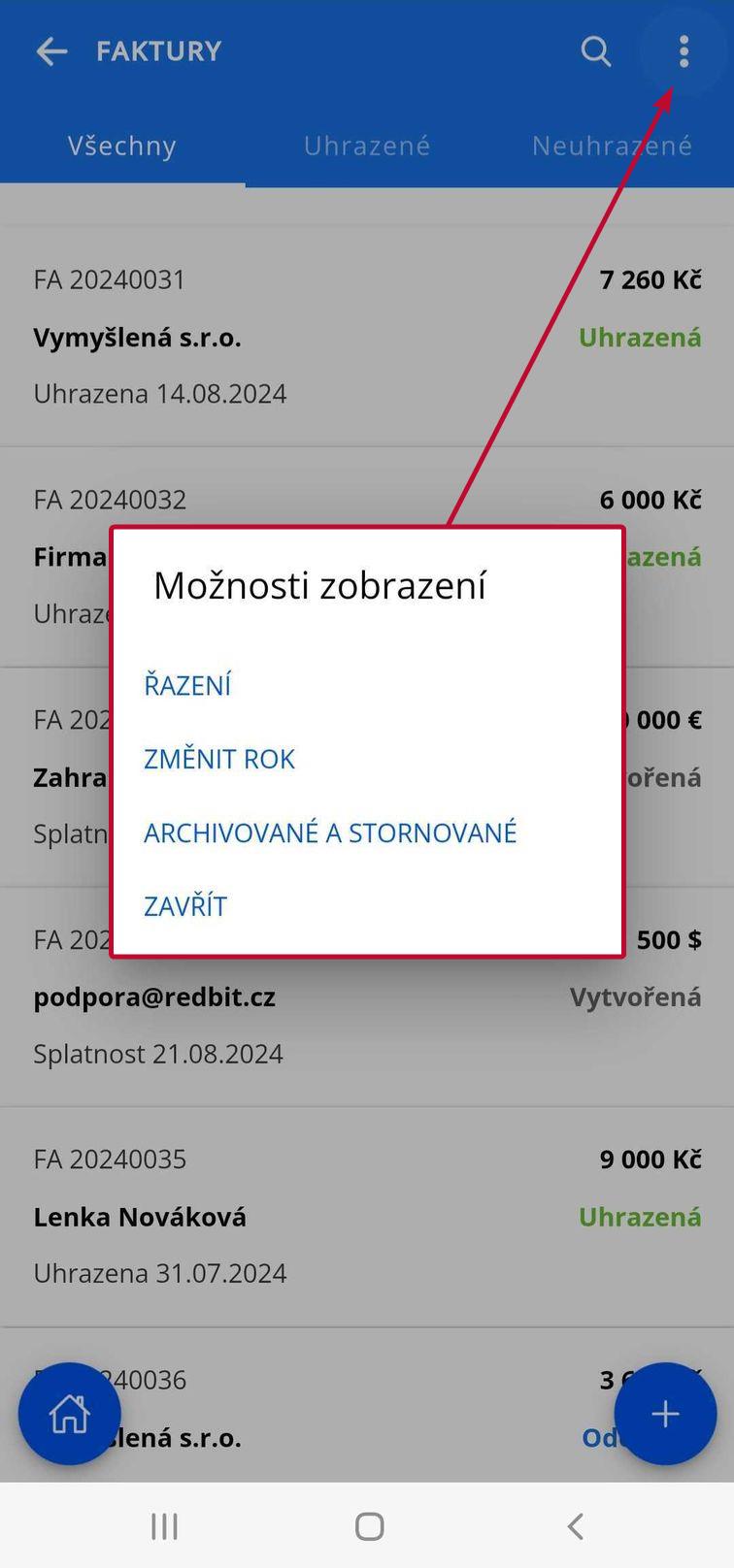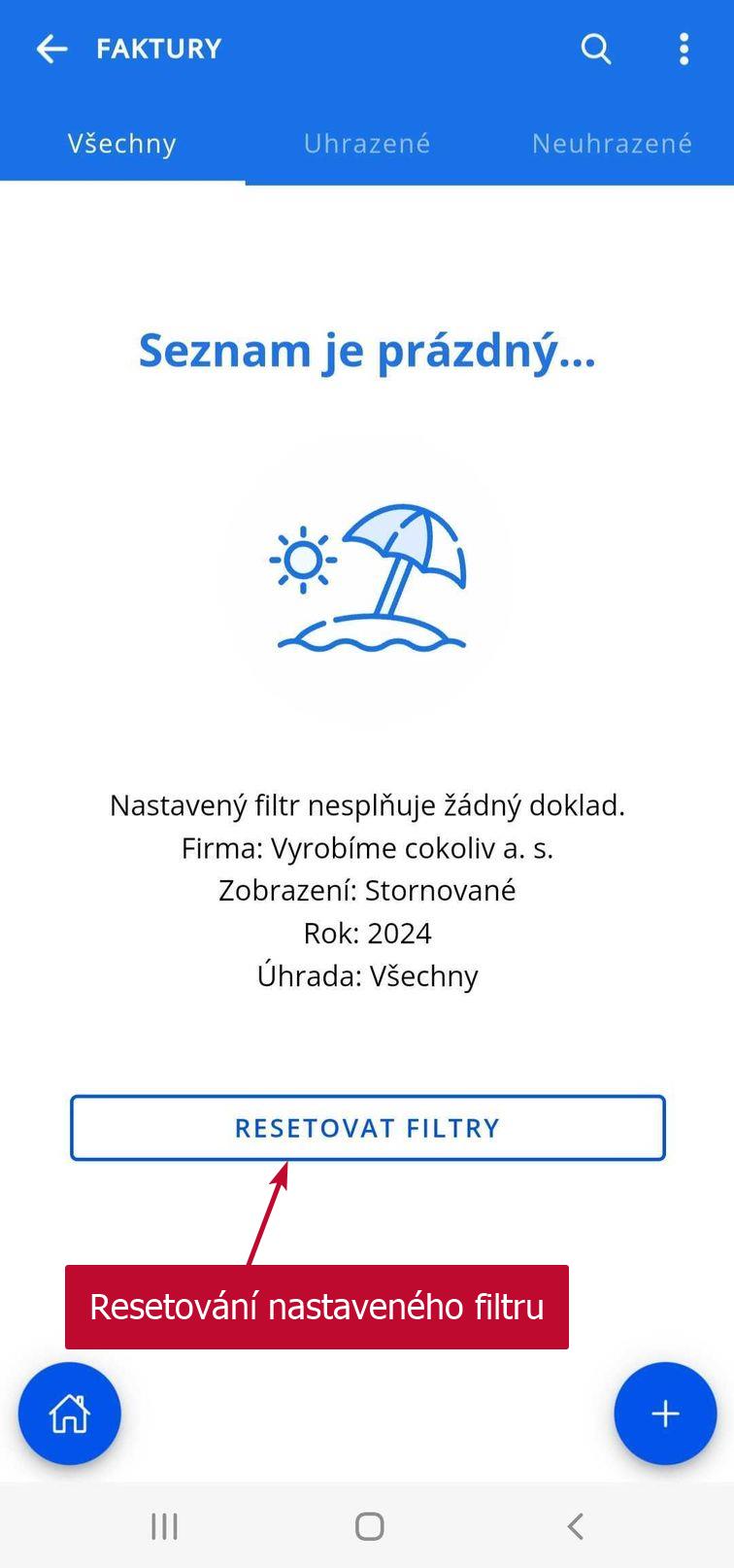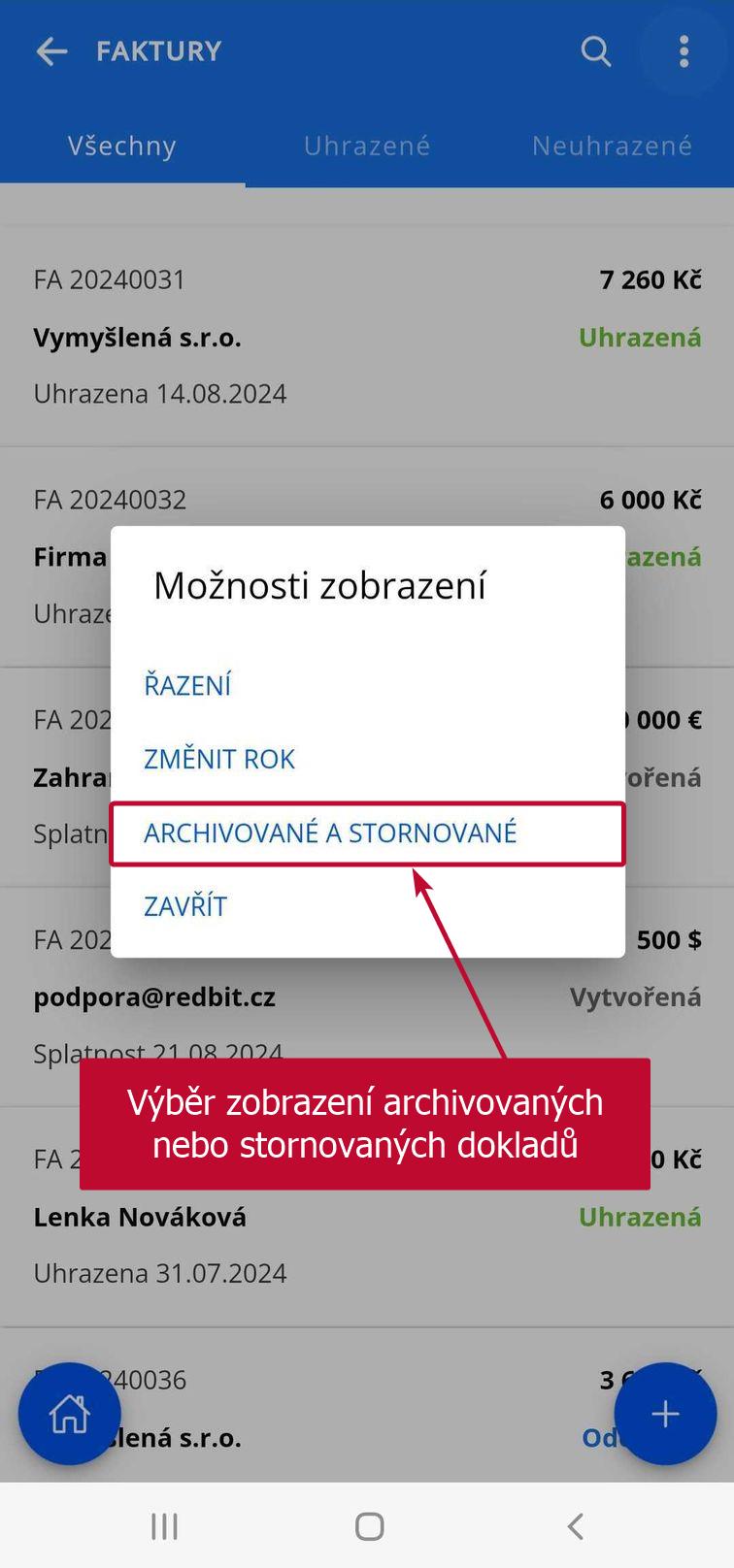V seznamu dokladů v mobilní aplikaci Vyfakturuj.cz a SimpleShop najdete všechny doklady ze svého účtu jako v klasické verzi systému.
POZN.: Aplikace Vyfakturuj.cz je dostupná zdarma pro operační systémy Android, iOS i Huawei ve všech placených tarifech Vyfakturuj.cz.
Obsah
Seznam faktur v mobilní aplikaci Vyfakturuj.cz
V hlavním menu aplikace klikněte na dlaždici Seznam faktur.
Objednávky v mobilní aplikaci SimpleShop
V hlavním menu aplikace klikněte na dlaždici Objednávky.
Třídění dokladů
Na jednotlivých záložkách jsou roztříděny Všechny, Uhrazené a Neuhrazené doklady.
V mobilní aplikaci SimpleShop si můžete vybrat, zda chcete zobrazit pouze objednávky nebo faktury.
Hromadné akce
Se všemi doklady můžete v seznamu také hromadně pracovat. Vybrané doklady můžete archivovat, stornovat nebo smazat.
Vyhledávání a stav faktury
V seznamu dokladů můžete použít textové vyhledávání pomocí lupy v horní liště.
U každého faktury či objednávky se zobrazuje její stav – Vytvořená, Odeslaná nebo Uhrazená. Stav se aktualizuje okamžitě po provedení změny:
- Vytvořená – doklad je vyplněný a uložený.
- Odeslaná – vytvořený doklad je odeslán e-mailem.
- Uhrazená – doklad je uhrazený.
Ruční uhrazení dokladu
Otevřete neuhrazený doklad a klikněte na tři tečky v pravém horním rohu. Z možností vyberte Uhradit a v následujícím kroku nastavte datum uhrazení dokladu.
POZOR! V případě ručního uhrazení dokladu v aplikaci Vyfakturuj.cz je nutné potvrzení o přijaté platbě odběrateli poslat také manuálně.
Pokud používáte automatické párování plateb s bankou, nebo byl doklad uhrazen online přes platební bránu, bude v seznamu označen jako uhrazený automaticky a systém odešle potvrzení o platbě podle nastavení v šabloně e-mailu s informací o uhrazení faktury.
Potvrzení o platbě a upomínky
Pro odeslání potvrzení o přijaté platbě nebo upomínky k neuhrazenému dokladu otevřete doklad a klikněte na ikonku vlaštovky v horní modré liště.
Vyberte šablonu e-mailu a po doplnění potřebných údajů e-mail odešlete.
K e-mailu můžete přiložit doklad ve formátu PDF či ISDOC.
Filtr a řazení dokladů
Možnosti řazení a filtru se zobrazí po kliknutí na tři tečky v pravém horním rohu obrazovky. Výchozí řazení dokladů v seznamu je podle jejich čísla.
Doklady lze ale seřadit vzestupně nebo sestupně i podle částky, data vystavení, data zaplacení dokladu nebo data splatnosti. Pro zobrazení starších dokladů můžete přepnout na jiný rok.
Pokud systém pro daný filtr nenalezne žádné doklady, můžete nastavení filtru vymazat kliknutím na tlačítko Resetovat filtry.
Archivované a stornované doklady
V rámci jednotlivých záložek (Všechny/Uhrazené/Neuhrazené) můžete zobrazit také pouze archivované nebo stornované doklady.
Pro opětovné zobrazení všech dokladů v menu znovu klikněte na možnost Archivované a stornované a poté v okně Zobrazení dokladů vyberte možnost Všechny.